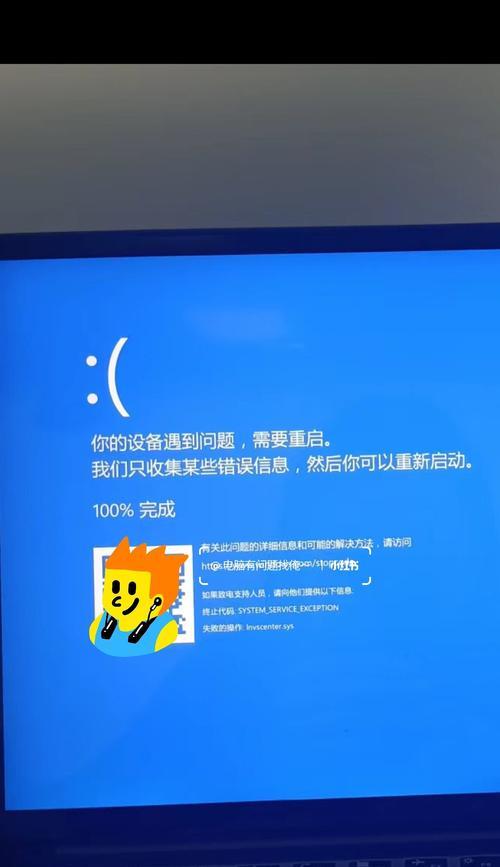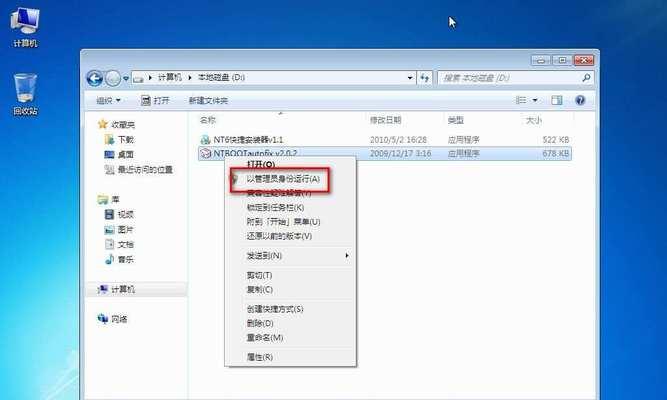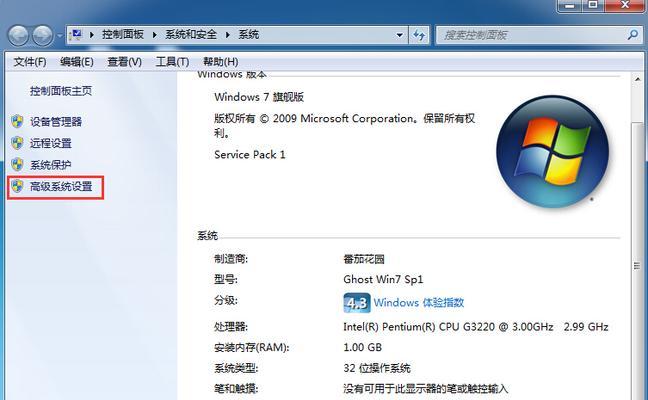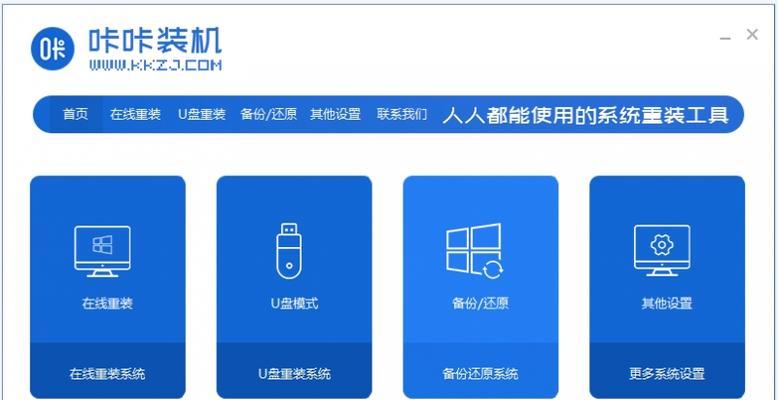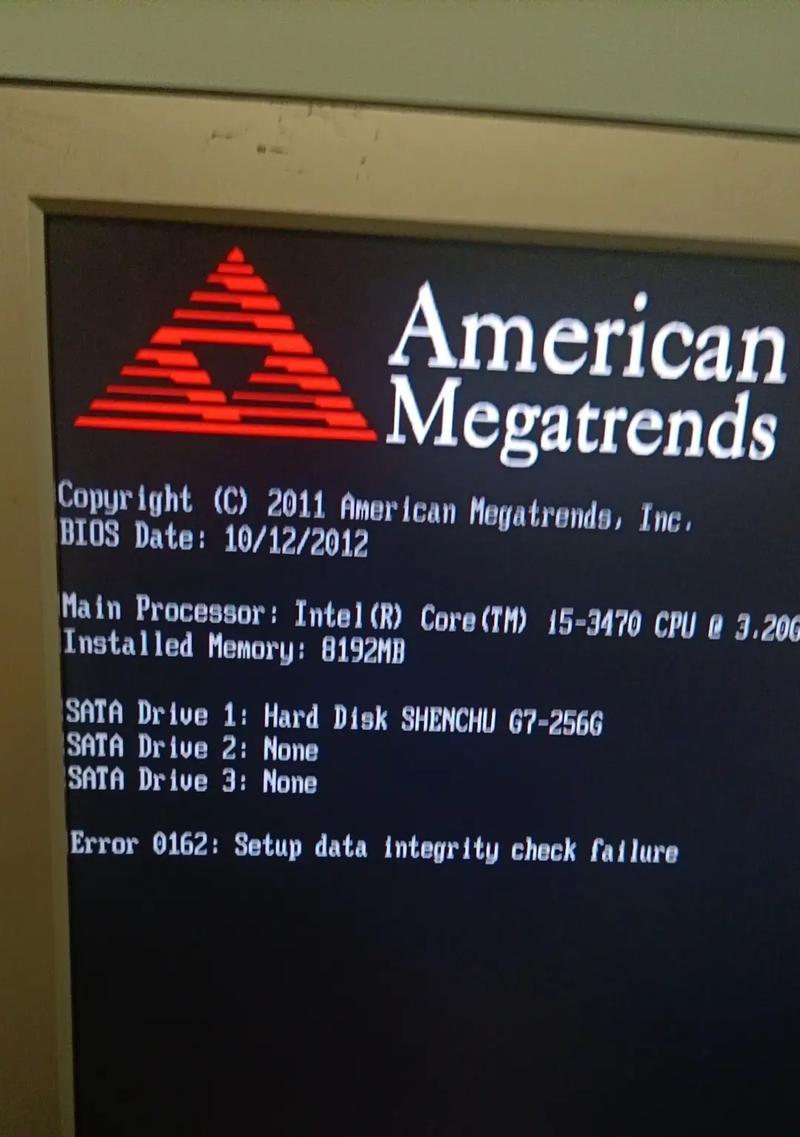在现代社会中,苹果手机已经成为了我们生活中不可或缺的一部分。然而,当我们购买了一部新的苹果手机,或者想要更换一台全新的设备时,如何将旧手机上的所有重要数据顺利迁移到新设备上却成为了一个不容忽视的问题。本文将详细介绍两台苹果手机数据迁移的教程,帮助读者轻松完成迁移过程。
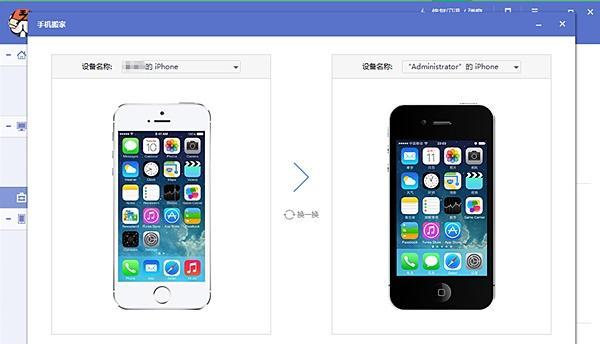
一、备份旧手机的数据
将旧手机与电脑相连,打开iTunes软件,并选择“备份”选项,确保所有的数据都已经备份到电脑上。这样一来,即使在数据迁移过程中出现意外,你也能够轻松找回所有重要信息。
二、使用iCloud进行备份
另外一种备份方法是使用iCloud。在旧手机上打开“设置”,选择“iCloud”,然后点击“备份”,等待备份完成。这样,你的所有数据将会被保存在iCloud云端存储中。
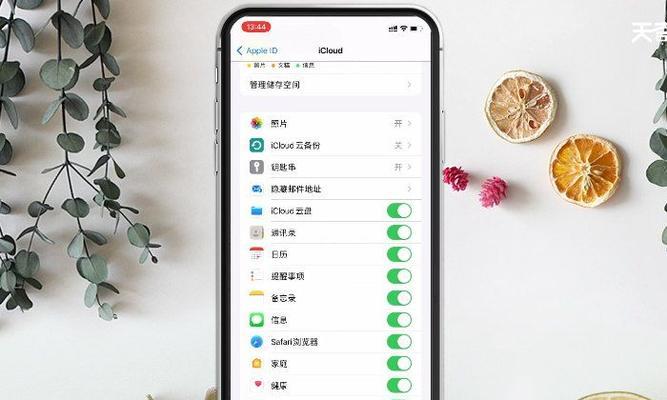
三、打开新设备,选择恢复方式
当你打开新手机时,会有一个设置向导引导你完成初始设置。在选择恢复数据的选项时,选择“从iTunes备份”或“从iCloud备份”,具体根据你之前使用的备份方式来决定。
四、连接新设备与电脑
将新设备与电脑相连,打开iTunes软件。如果你选择了“从iTunes备份”,则在iTunes界面上选择“恢复”选项,然后选择之前备份的文件进行恢复。
五、连接新设备与Wi-Fi网络
当你选择了从iCloud备份时,接下来会要求你连接Wi-Fi网络。选择一个可用的网络并输入密码,然后等待新设备下载并恢复之前的备份。
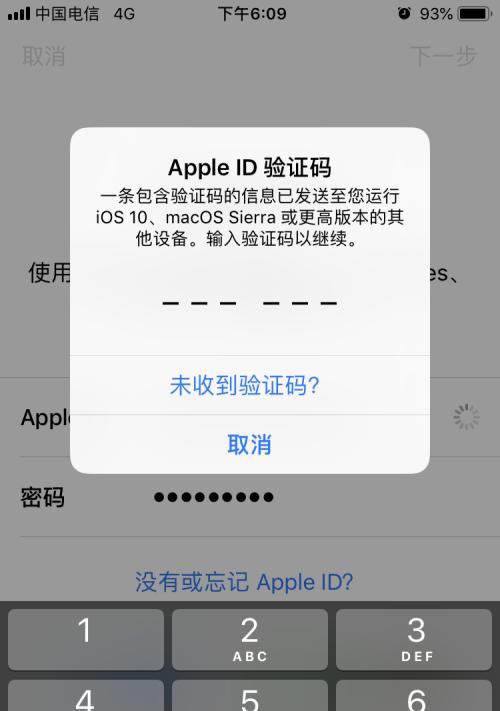
六、登录AppleID账号
在数据恢复过程中,可能需要输入你的AppleID账号信息。输入正确的账号和密码,等待设备验证。
七、等待数据恢复完成
无论你选择了从iTunes还是iCloud进行恢复,都需要一定的时间来完成数据恢复过程。耐心等待,并确保设备保持连接状态,直到恢复完成为止。
八、重新安装应用程序
在数据恢复完成后,你需要重新在新设备上下载并安装之前在旧手机上使用的应用程序。你可以在AppStore中搜索相应的应用程序,并进行下载。
九、调整设置和个性化
根据个人需求,调整新设备的各项设置,例如语言、时区、音量等。此外,你还可以自定义壁纸、铃声等个性化设置。
十、重新登录社交媒体和邮箱
在迁移完成后,记得登录你的社交媒体账号和电子邮箱。这样一来,你就可以继续使用这些服务,并接收到新消息的通知。
十一、同步云端服务
如果你使用了云端服务如iCloud、Dropbox等,记得打开相应的应用程序并进行数据同步,以确保你的数据得到及时备份和更新。
十二、检查数据完整性
在迁移完成后,仔细检查所有数据是否完整,例如联系人、短信、照片、音乐等。如果发现有任何遗漏或错误,请及时修复。
十三、清理旧设备
迁移完成后,你可以选择清理旧设备上的数据。记得备份好重要数据后,进行恢复出厂设置以清除所有个人信息。
十四、重要数据双重备份
为了避免数据丢失,建议你在完成迁移后进行重要数据的双重备份,可以选择将数据保存在电脑、云端服务和外部存储设备中。
十五、享受新设备带来的便利
现在,你已经成功完成了两台苹果手机之间的数据迁移。放下繁琐的步骤,尽情享受新设备带来的便利和舒适吧!
通过本文所介绍的苹果手机数据迁移教程,你可以轻松地将旧手机上的数据迁移到新设备上,省去了繁琐的步骤和时间。只需按照我们提供的步骤一步步操作,你就能顺利完成数据迁移,并继续享受苹果手机带来的便利和乐趣。记得在迁移完成后对数据进行检查和备份,以确保数据安全和完整。